Mobiltelefone bringen die Bequemlichkeit, auf die Informationen in die Handfläche zuzugreifen. Sie können Ihre Telefone Mobilfunkdaten oder eine Wi-Fi-Verbindung verwenden und mit ein paar Klicks im Web durchsuchen. Die meisten Menschen ziehen es vor , Wi-Fi- über Daten zu verwenden, da es je nach Ihrem Internetdienstanbieter billiger und oft schneller ist.
Während des Wi-Fi erwarten Sie nicht, dass Ihr Telefon Ihren Mobilfunkdatenplan verbraucht . Leider ist das nur manchmal der Fall; Eine sorgfältige Analyse zeigt, dass Ihr Telefon, unabhängig von seinem Betriebssystem, immer noch Mobilfunkdaten verwendet, auch wenn Sie eine funktionierende Wi-Fi-Verbindung haben. Lesen Sie weiter, während wir untersuchen, warum dieses Phänomen auftritt und was Sie tun können, um es zu verhindern.
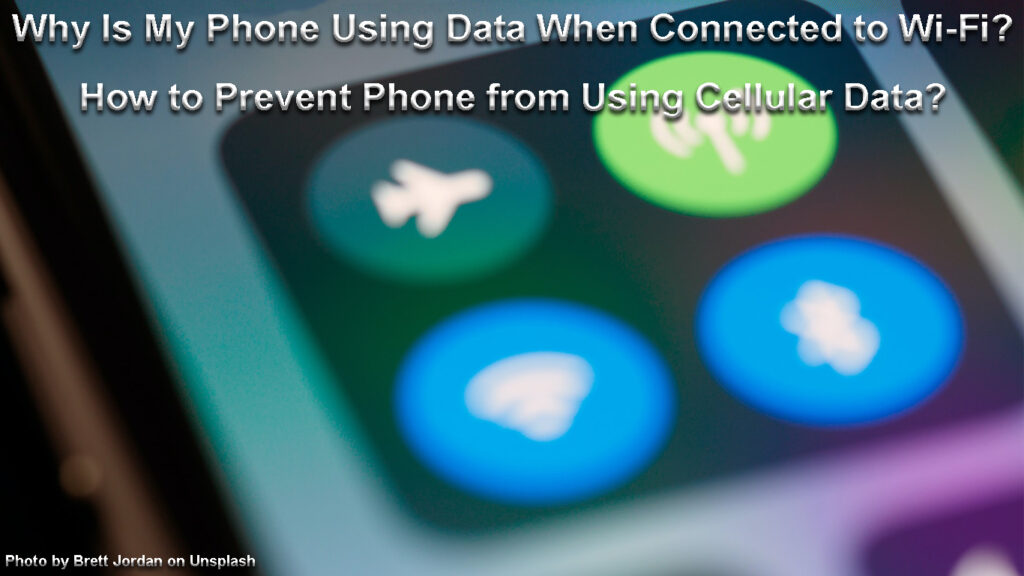
Warum verwendet mein Telefon noch Daten und ich bin auf Wi-Fi?
Möglicherweise erkennen Sie, dass Ihre Datengebühren von Ihrem Netzwerkträger erheblich hoch sind, obwohl Sie nur selten Mobilfunkdaten verwenden. Dies ist häufig ein Ergebnis der Wi-Fi-Assist -Funktion, die ein nahtloses Browsing-Erlebnis auf Ihrem Gerät gewährleistet.
Wenn Wi-Fi unterstützt, wechselt Wi-Fi-Unterstützung Ihr Telefon automatisch, um Mobilfunkdaten zu verwenden, wenn das Wi-Fi-Signal schwach ist oder keine Internetverbindung hat. Die Funktion funktioniert, wenn Sie auf Ihrem Gerät gleichzeitig Wi-Fi- und Mobilfunkdaten aktivieren.
Ein weiterer Grund ist, dass einige Apps wie Bank-Apps so programmiert sind, dass sie sich auf mobile Daten verlassen, auch wenn es eine Wi-Fi-Verbindung gibt. Diese Apps verbrauchen nicht zu viele Daten. Daher wirkt sich die Wahrscheinlichkeit weniger auf Ihre Datenrechnung aus wie die Wi-Fi-Unterstützung.
Daher sind die beiden Hauptgründe, warum Ihr Telefon noch Daten verwendet, während Sie noch auf WLAN sind, dass Ihr Wi-Fi-Signal schwach ist/ keine Internetverbindung und die Einstellungen auf Ihrem Telefon hat.
Im Folgenden finden Sie einige Maßnahmen, die sowohl von iPhone- als auch von Android-Benutzern getroffen werden können, um sicherzustellen, dass ihre Telefone keine Daten verbrauchen, wenn sie mit WLAN verbunden sind .
So verhindern Sie, dass mein Telefon Daten verwendet, während sie auf WLAN sind
Deaktivieren Sie die Wi-Fi-Unterstützung
Android und iOS haben die Wi-Fi-Assist-Funktion, die der Hauptschuldige ist, wenn Ihr Telefon Daten verwendet, wenn es Wi-Fi verwenden soll. Dies wird durch die Tatsache angetrieben, dass Wi-Fi-Assistent standardmäßig immer eingeschaltet ist und Sie es manuell deaktivieren müssen.
Insbesondere ist die Funktion programmiert, um sicherzustellen, dass Ihre Daten nicht mit Aspekten wie:
- Es werden keine Hintergrund -Apps aktiviert und sie starten, herunterladen oder hochladen. Es funktioniert nur mit der Vordergrund -App.
- Es wird nicht aktiviert, wenn Sie Datenroamering machen.
Trotz dieser Modifikationen führt Wi-Fi-Assistent weiterhin zu einem erheblichen Datenverbrauch, wenn Sie aktiv sind, insbesondere wenn Sie viele Daten über das Internet übertragen. Daher können Sie die Wi-Fi-Unterstützung deaktivieren, indem Sie den folgenden Schritten befolgen.
Auf dem iPhone
- Öffnen Sie die Einstellungs -App.
- Gehen Sie zu Mobilfunkdaten und scrollen Sie dann zu Wi-Fi-Assist.
- Sobald Sie die Einstellung gefunden haben, tippen Sie auf die Schaltfläche Schieberegler, um die Funktion zu deaktivieren.
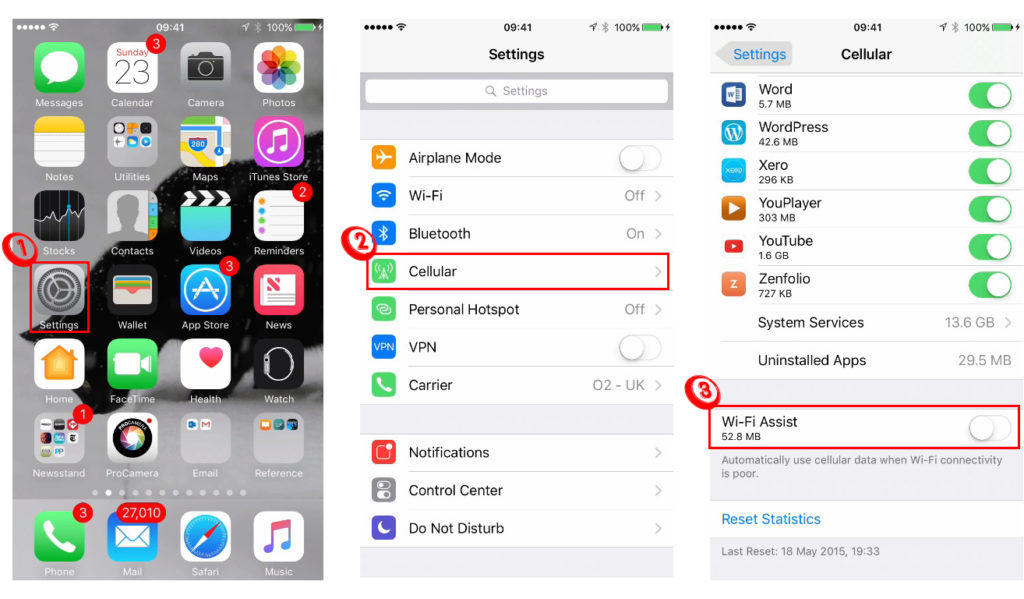
Wenn Sie zur Wi-Fi-Assist-Option kommen, werden Sie auch feststellen, dass die Datenmenge, die die Funktion konsumiert hat, angibt. Betrachten Sie dies als grobe Schätzung, um festzustellen, ob die Funktion genügend Daten verbraucht, um deaktiviert zu werden.
So deaktivieren Sie die Wi-Fi-Unterstützung auf dem iPhone
Auf Android
Android hat seine Version von Wi-Fi Assist, die unterschiedliche Namen hat, aber die gemeinsame wechselt automatisch zu mobilen Daten. Sie können die Funktion deaktivieren, indem Sie gehen:
- Einstellungen dann Netzwerk und Internet.
- Tippen Sie als nächstes auf die Wi-Fi-Option und die Wi-Fi-Einstellungen.
- Tippen Sie auf den Schieberegler neben dem Wechsel zu mobilen Daten automatisch, um sie zu deaktivieren.
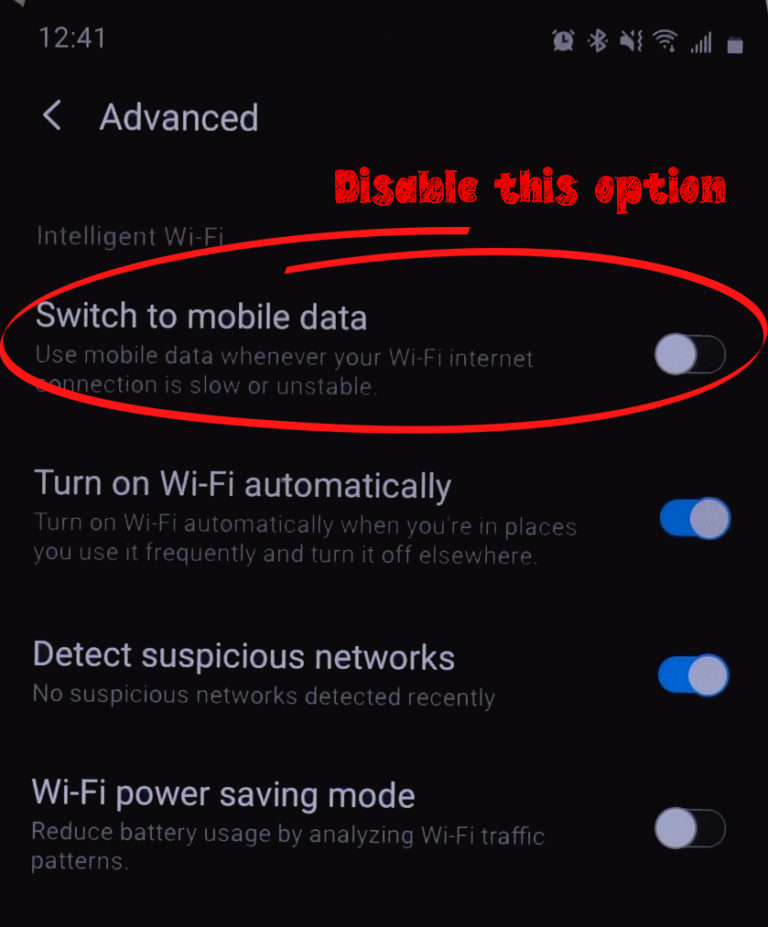
Android -Telefonhersteller haben unterschiedliche Layouts. Daher funktionieren die obigen Schritte möglicherweise nicht für Ihr Telefon. Ein anderes Verfahren, das Sie auf anderen Android -Telefonen befolgen können, insbesondere auf Android 10 und zuvor;
- Öffnen Sie Einstellungen, dann Verbindungen> Wi-Fi.
- Tippen Sie auf den Schieberegler, um Wi-Fi zu aktivieren, wenn es ausgeschaltet ist.
- Tippen Sie auf die drei Punkte oben auf dem Bildschirm und wählen Sie dann erweitert.
- Tippen Sie schließlich auf den Schieberegler, um zu mobilen Daten zu wechseln und die Einstellung zu deaktivieren.
Alternativ öffnen Sie die Einstellungen und durchsuchen die Begriffe zu mobilen Daten, Wi-Fi oder Wi-Fi-Assistenten.
Öffnen Sie die Entwicklereinstellungen
Wenn Sie die Entwicklereinstellungen in Ihrem Android jemals aktiviert haben, haben Sie das Telefon möglicherweise immer festgelegt, um seine Mobilfunkdaten zu haben, auch wenn Sie Wi-Fi haben. Die Einstellung kann auch ohne Ihr Wissen eingeschaltet sein. Daher wird die Überprüfung nicht schaden.
Um zu überprüfen, ob dies bei Ihrem Telefon der Fall ist, aktivieren Sie zuerst die Entwicklereinstellungen, wenn sie noch nicht aktiviert sind.
Um die Entwicklereinstellungen zu aktivieren, gehen Sie zu Einstellungen> Über Telefon> Buildnummer. Tippen Sie siebenmal kontinuierlich auf die Option "Build Number", bis das Telefon Sie auffordert, Ihr Passwort einzugeben. Sobald Sie fertig sind, werden Sie benachrichtigt, dass Sie jetzt Entwickler sind.
So aktivieren Sie Entwickleroptionen (Samsung Galaxy S20)
Sie können jetzt auf die Entwicklereinstellungen zugreifen, indem Sie zu Einstellungen> Entwicklereinstellungen/Optionen oder Einstellungen> System> Entwickleroptionen gehen.
Scrollen Sie als nächstes zum Netzwerk und tippen Sie auf die Schaltfläche Slider neben mobilen Daten immer aktiv.

HINWEIS: Wenn die Schiebetaste grau ist, ist die Funktion ausgeschaltet. Wenn es hervorgehoben wird, bedeutet dies, dass die Einstellung eingeschaltet ist.
Sobald Sie diese Einstellung deaktiviert haben, führt das Telefon mobile Daten nicht, wenn Sie Wi-Fi sind.
Schalten Sie mobile Daten bei Wi-Fi aus
Eine weitere Option, um sicherzustellen, dass Ihr Telefon keine mobilen Daten konsumiert, während Sie auf Wi-Fi bei Wi-Fi Mobilfunkdaten deaktivieren. Dies ist hilfreich, wenn Sie eine schnellere Art der Lösung des Problems möchten, ohne Wi-Fi-Unterstützung zu deaktivieren.
Um die Daten auf iOS auszuschalten, gehen Sie zu Einstellungen> Cellular und tippen Sie auf die Schaltfläche neben den Mobilfunkdaten. Sie werden wissen, dass die Datenverbindung ausgeschaltet ist, wenn die Folie grau ist und nicht hervorgehoben wird.

Sie können Mobilfunkdaten auf Android durch die schnellen Einstellungen deaktivieren. Wischen Sie einfach auf den Startbildschirm Ihres Android -Handys nach unten, um die schnellen Einstellungen anzuzeigen, wischen Sie erneut, um alle Schnelleinstellungen anzuzeigen, und tippen Sie auf mobile Daten.

Sie können auch den Flugzeugmodus aktivieren, um den Verbrauch des Zelldaten auf Ihrem Telefon zu verhindern. Öffnen Sie dazu die Kontrollzentrale, indem Sie aus der oberen rechten Ecke des Startbildschirms nach unten wischen, und tippen Sie dann auf das Flugzeugsymbol.
Sie können den Flugzeugmodus auf Android über die Schnelleinstellungen aktivieren und dann auf das Flugzeugsymbol tippen.

Wissen Sie jedoch, dass Sie nach dem Aktivieren des Flugzeugmodus Wi-Fi aktivieren müssen, um die Wi-Fi-Verbindung zu verwenden. Außerdem wird der Flugzeugmodus alle SIM -Dienste, dh, Anrufe und SMS verkürzt.
Näher an den Router heransteigen
Erwägen Sie außerdem, sich dem Router näher zu bewegen, um Signalunterbrechungen zu vermeiden, die zu intermittierenden Wi-Fi-Tropfen führen. Wenn Sie sich dem Router nähern, erhält das Telefon ein stärkeres Wi-Fi-Signal , wodurch die Wahrscheinlichkeit einer Wi-Fi-Unterstützung verringert wird, die Verwendung mobiler Daten zu initiieren.
Wenn Sie bemerken, dass der Router keine Internetverbindung hat , suchen Sie nach Serviceausfällen auf Ihrer Anbieter -Website oder auf Social -Media -Seiten. Sie können auch versuchen, den Router neu zu starten . Wenn dies nicht funktioniert, wenden Sie sich an Ihren Anbieter, um weitere Unterstützung zu erhalten.
Wenn Sie die Wi-Fi-Assist-Funktion weiterhin verwenden möchten, können Sie verschiedene Einstellungen für Ihr Android- oder iOS-Gerät implementieren, mit denen das Telefon eingeholt wird, wie viel Daten das Telefon konsumiert.
Abschluss
Meistens, wenn Ihr Telefon mobile Daten verwendet und dennoch mit dem WLAN verbunden ist, liegt es daran, dass Sie ein schlechtes Wi-Fi-Signal haben. Der erste Schritt sollte darin bestehen, zu überprüfen, ob Ihr Router ordnungsgemäß funktioniert und wenn das Problem bestehen bleibt, deaktivieren Sie die Wi-Fi-Unterstützung.
Probieren Sie auch die anderen oben beschriebenen Vorschläge aus, um den Mobilfunkverbrauch auf Ihrem Telefon während des WLAN zu verringern . Wenn Ihr Telefon nach dem Ausprobieren der oben genannten Verfahren immer noch viele Daten verbraucht, wenden Sie sich an Ihren Mobilfunkanbieter und überprüfen Sie die Datengebühren mit ihnen. Sie könnten fälschlicherweise Sie wegen eines Problems am Ende überlasten.
